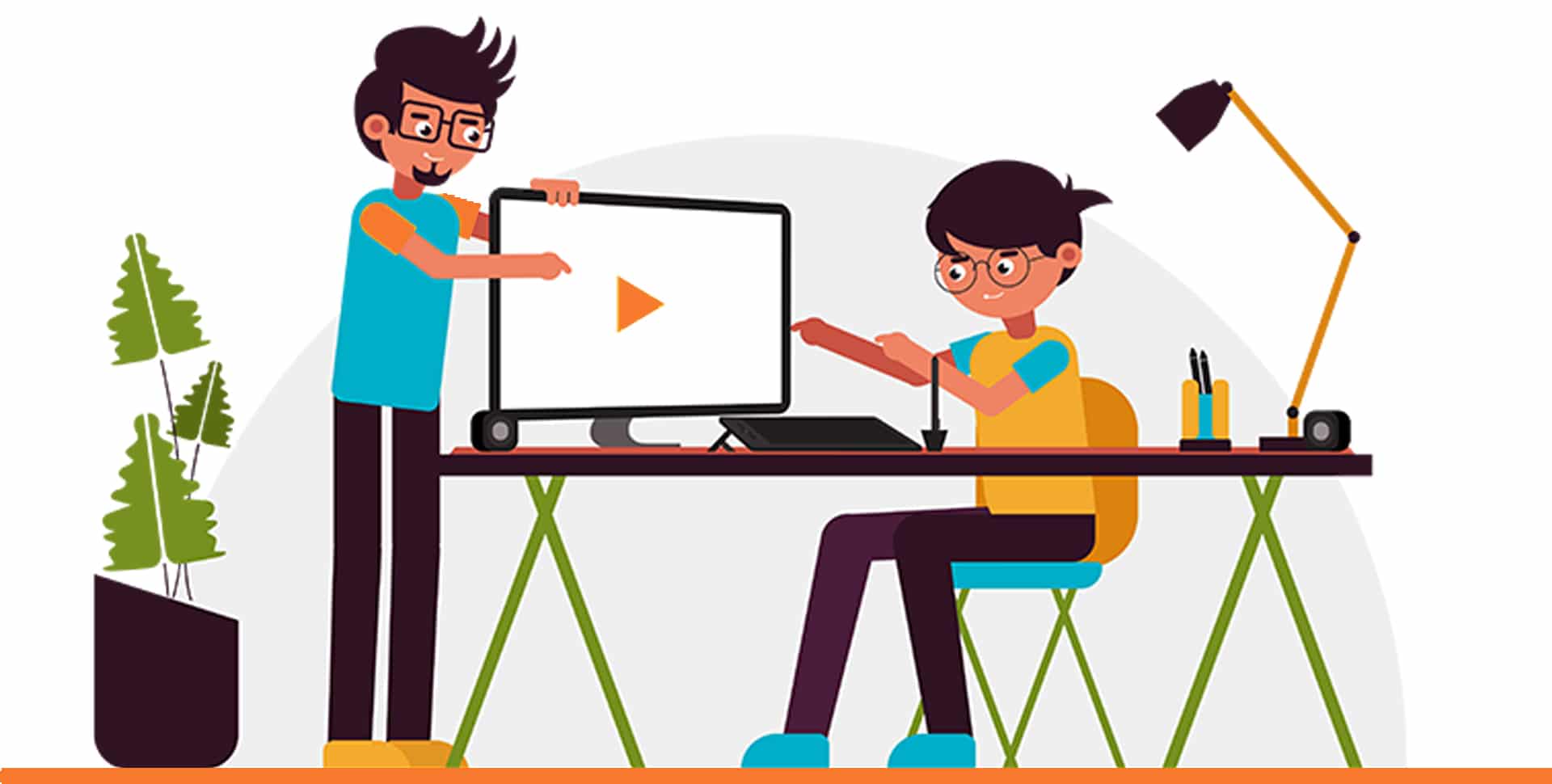
Soms, of het nu voor een presentatie van een project is, of om iets speciaals naar een persoon te sturen, heb je zeker de behoefte om afbeeldingen naar formaat te converteren video als afbeeldingsdia. In deze gevallen heeft u ongetwijfeld zware programma's moeten installeren, zoals video-editors, waarvan u niet zo goed weet hoe u ze moet gebruiken of die u maar één keer gebruikt en die te veel ruimte in beslag nemen.
Welnu, in GNU / Linux is er een veel eenvoudiger en lichter alternatief, daarnaast is de kans groot dat je het al hebt geïnstalleerd, zodat je geen extra ruimte hoeft in te nemen om je afbeeldingen snel en op tijd om te zetten in een video . Dat alternatief is krachtige en veelzijdige ffmpeg-tool.
Maken een time-lapse in video en stop-motion van foto's, kunt u een reeks afbeeldingen gebruiken die u op uw computer hebt staan. Als je de afbeeldingen eenmaal in een map hebt staan (van waaruit je de opdracht moet uitvoeren), bijvoorbeeld ~ / afbeelding, kunt u met ffmpeg gaan werken om ze vanaf de opdrachtregel door te geven aan een video.
Ook zou ik u adviseren, om werk vergemakkelijken, om alle afbeeldingen hetzelfde te hernoemen, maar met nummering om de volgorde te bepalen. Stel je bijvoorbeeld voor dat je afbeelding-1.jpg, afbeelding-2.jpg, afbeelding.3.jpg, enz. hebt. U kunt naar ze allemaal verwijzen met een jokerteken. Bijvoorbeeld met afbeelding-% d.jpg de opdracht ffmpeg zou alle afbeeldingen van image-1.jpg tot image-9.jpg behandelen. Een ander voorbeeld als je honderden afbeeldingen hebt, zou het kunnen zijn om te gebruiken afbeelding-% 03d.jpg als een wildcard om van 001 naar 999 te gaan.
Goed, laten we even kijken het laatste ffmpeg-commando om afbeeldingen gemakkelijk om te zetten naar video. Om verder te gaan met de namen die ik als voorbeeld heb gegeven, zou het als volgt zijn:
cd ~/img ffmpeg -framerate 10 -i filename-%d.jpg nombre-video.mp4
Nu, na het voltooien van het proces, heb je in de map een video met de naam videonaam.mp4 met de volgorde van afbeeldingen. Vergeet niet om de parameters en namen te wijzigen volgens uw geval...
Buitengewoon handig, hoewel nu ik erover nadenk, juist omdat er veel alternatieven zijn om dit soort dingen in Linux te doen, is het de voorkeur om de terminal te gebruiken, het is dat veel Windows-gebruikers uiteindelijk niet migreren.